¿Windows 11 lento? Seguramente está “hinchado” y con este truco podrás solucionarlo al instante
Teknalix junio 8, 2025 No hay comentarios
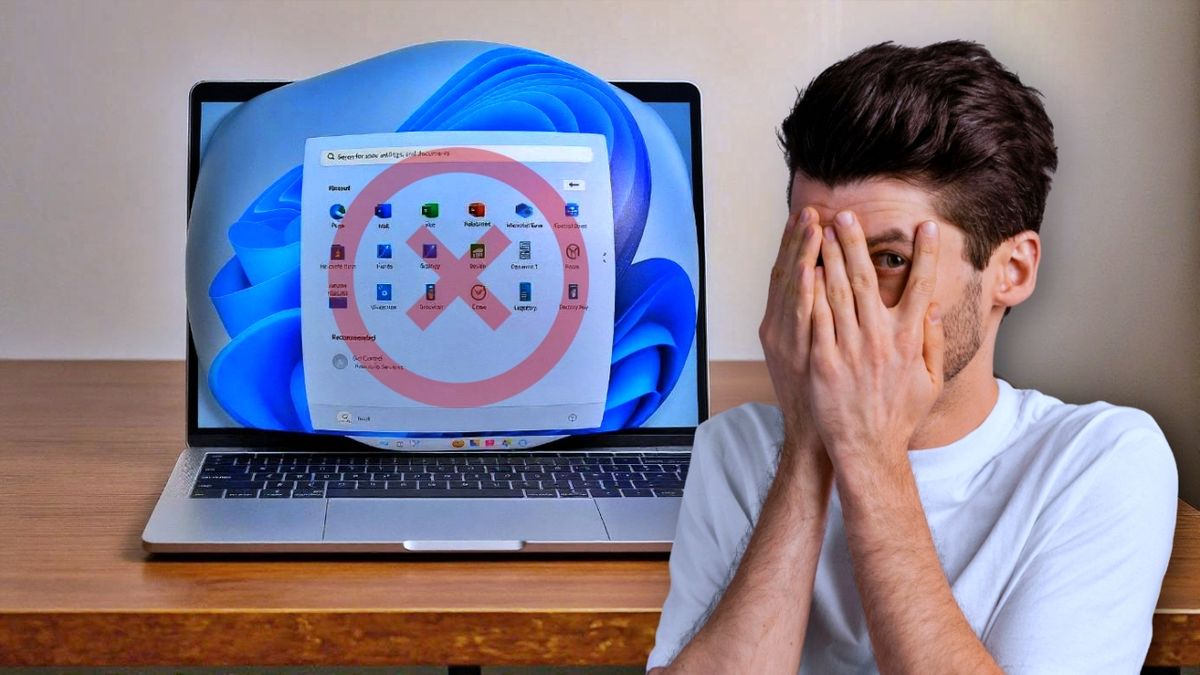
Existen diversas razones por las que Windows 10 sigue siendo el sistema operativo preferido antes que la versión 11, pero una de las que más pueden ser un dolor de cabeza es la gran cantidad de bloatware que viene en este último SO de Microsoft.
Muchos de estos programas probablemente no sueles usarlos con frecuencia o ni siquiera abrirlos y lo único que hacen es consumir memoria RAM y CPU, influyendo negativamente en el rendimiento de tu ordenador. Sí, la inteligencia artificial Copilot, las apps de Microsoft 365 y más que podrías no usar, están ahí sin hacer nada.
Lo peor de todo es que algunas ni siquiera tienes permitido eliminarlas y hace que esté hinchado de cosas que nos son útiles para ti, pero no hay nada de qué preocuparse si usas las herramientas adecuadas. Hay una en especial que se encarga de hacer este proceso de desinstalación muy fácil y en este artículo la conocerás.
Usa Windows 11 Debloater para eliminar las apps instaladas por defecto
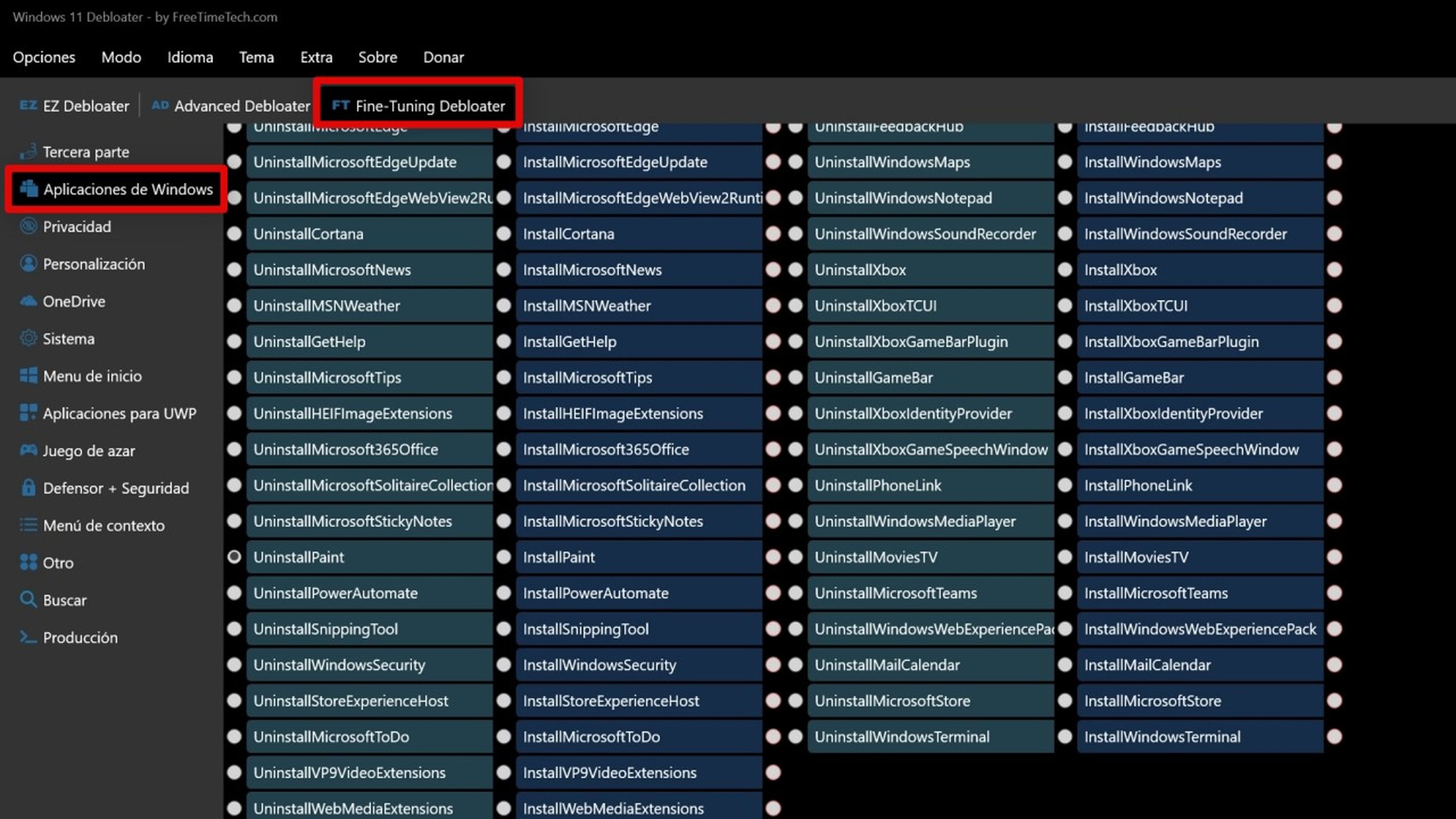
Computer Hoy
Muchos de los programas que están instalados por defecto en Windows 11 no se pueden eliminar. Por este motivo es que hay desarrolladores que han creado una versión alternativa como Tiny11 de NTDEV.
Esta no solamente te pide menos recursos y quita la exigencia de TPM 2.0, sino que también viene con todo el bloatware desinstalado para que uses solo las apps que necesites, siendo algo que ayuda mucho a evitar un proceso posterior. Además, solo necesita unos 4 GB de almacenamiento y 2 GB de RAM para funcionar.
Sin embargo, puede que ya tengas instalado el sistema operativo y simplemente no quieras pasar por eso de nuevo. En este caso, tienes la opción de comenzar a usar Windows 11 Debloater Tool, una herramienta desarrollada por FreeTimeTech que permite configurar el SO para eliminar estas apps preinstaladas.
La puedes descargar desde la página oficial en el apartado de Link Download y solo debes descomprimir el archivo para ejecutar el “Windows11Debloater.exe”. Puede que la interfaz se vea un poco sobrecargada, pero solo tienes que entender que funciona por medio de comandos de PowerShell y cuenta con tres características principales (en la barra superior).

Computer Hoy
Fine-Tuning Debloater es la que vas a necesitar para comenzar a deshacerte de aquello que no utilices. Solo debes entrar en esta sección y acceder al apartado de Aplicaciones de Windows para ver todas las que se mantienen por defecto.
Aquí verás varias listas con apps como Microsoft Edge, OneDrive, Cortana y demás, así que tienes que marcar la casilla de la que quieres eliminar, asegurándote de que empiece con “Uninstall + Nombre”. Por ejemplo, si es Paint, entonces sería “UninstallPaint”.
Una vez que escojas todas las que vas a borrar, entra en Producción y pulsa el botón de PowerShell Salida. Después haz clic en Ejecutar PowerShell y espera a que cargue para elegir Si (Y) y que se realice la limpieza. Si quieres volver a tener eso que has quitado, debes hacer lo mismo, pero eligiendo las opciones que comienzan por “Install”.
En EZ Debloater tienes algunas opciones básicas de deshabilitar ciertas apps, pero es más recomendable que uses Fine-Tuning Debloater para eliminar las funciones invasivas de la telemetría que trae el sistema de Microsoft.
También tienes muchas otras funciones de personalización o modificación de parámetros, pero si no cuentas con conocimientos técnicos, lo mejor es que dejes todo tal cual y te centres solo en lo del bloatware.
Definitivamente, tras hacer esto, las cosas van a ser mucho más cómodas al usar las funciones de Windows 11, especialmente si había muchos programas que se ejecutaban al arrancar el sistema o se mantenían en segundo plano. Realizar esta acción hará que el rendimiento de tu PC mejore y tengas una mejor experiencia.
Conoce cómo trabajamos en ComputerHoy.
Etiquetas: Trucos Windows, Windows 11, Tutorial, Rendimiento
Deja un Comentario
Tu dirección de correo no será publicada. Los campos requeridos están marcados. *